基础设施服务
有一个 Windows 基础设施服务: Citrix WEM 基础设施服务 (NT SERVICE\Citrix WEM 基础设施服务)。 它管理工作区环境管理 (WEM) 基础设施服务。 Account:LocalSystem 或属于运行基础设施服务的基础设施服务器上的 administrator 用户组的指定用户帐户。
安装基础设施服务
重要:
- 基础结构服务无法安装在域控制器上。 Kerberos 身份验证问题导致基础设施服务无法在这种情况下正常工作。
- 请勿在安装了 Delivery Controller 的服务器上安装基础设施服务。
使用数据收集通知:
- 默认情况下,基础设施服务每晚都会收集有关 WEM 使用情况的匿名分析,并通过 HTTPS 立即将其发送到 Google Analytics 服务器。 分析收集符合 Citrix 隐私政策。
- 当您安装或升级基础设施服务时,数据收集默认启用。 要选择退出,请在 WEM 基础设施服务配置对话框 高级设置 选项卡中,选择 不帮助使用 Google Analytics 改进工作区环境管理 选项。
要安装基础设施服务,请在基础设施服务器上运行 Citrix Workspace Environment Management Infrastructure Services.exe 。 PowerShell SDK 模块已默认安装。 默认情况下,基础架构服务安装在以下文件夹中:C:\Program Files (x86)\Citrix\Workspace Environment Management 基础架构服务。 有关 SDK 文档,请参阅 Citrix 开发人员文档。
您可以选择静默安装或升级基础设施服务。 例如:
-
.\Citrix Workspace 环境管理基础设施服务.exe
/quiet BrokerLocation="C:\test\Infrastructure Services" /log "C:\test\test。记录” -
/quiet BrokerLocation="C:\test\Infrastructure Services" /log "C:\test\test.log"-
/安静。 表示静音模式。 -
/log。 指示日志文件位置。 -
经纪人位置。 指示基础设施服务的安装路径。
-
创建服务主体名称
重要:
- 当您使用 负载平衡时,必须使用相同的服务帐户名安装和配置基础设施服务的所有实例。
- Windows 身份验证 是使用 AD 的 SQL 实例的特定身份验证方法。 另一种选择是使用 SQL 帐户。
安装程序完成后,为基础设施服务创建 SPN。 在 WEM 中,代理、基础设施服务和域控制器之间的连接和通信通过 Kerberos 进行验证。 Kerberos 身份验证使用 SPN 将服务实例与服务登录帐户关联。 必须配置基础设施服务实例的登录帐户和在 SPN 上注册的帐户之间的关系。 因此,为了符合 Kerberos 身份验证要求,请使用适合您环境的命令配置 WEM SPN 以将其与已知的 AD 帐户关联:
-
如果不使用 Windows 身份验证或负载平衡,请使用以下命令:
setspn -C -S [SPN name] [hostname]
其中
主机名是基础设施服务器的名称。 -
如果使用 Windows 身份验证或负载平衡(需要 Windows 身份验证),请使用以下命令:
setspn -U -S [SPN name] [accountname]
其中
accountname是用于 Windows 身份验证的服务帐户的名称。 -
的默认值
[SPN 名称]是Norskale/经纪人服务. 如果多个 WEM 部署位于同一林中,则可能需要通过添加以下注册表值来配置多个 SPN:-
setspn -C -S [SPN 名称] [主机名]或setspns -U -S [SPN 名称] [帐户名称] -
对于 Agent Machine: HKEY_LOCAL_MACHINE\SYSTEM\CurrentControlSet\Control\Norskale\Agent Host
-
对于基础结构和控制台计算机: HKEY_LOCAL_MACHINE\SYSTEM\CurrentControlSet\Control\Norskale\基础设施服务
- 名称:AlternativeSPN
- 类型:REG_SZ
- 值:[SPN 名称] 的实际值
-
SPN 区分大小写。
群组管理服务帐户
您可以为 WEM 实施组托管服务帐户 (gMSA) 解决方案。 使用 gMSA 解决方案,可以为新的 gMSA 主体配置服务,并且密码管理由 Windows 处理。 有关信息,请参阅 https://docs.microsoft.com/en-us/windows-server/security/group-managed-service-accounts/group-managed-service-accounts-overview。 当使用 gMSA 作为服务原则时,Windows 操作系统会管理帐户的密码,而不是依靠管理员来管理。 如果您稍后更改帐户密码,则这样做就无需更改为基础设施服务配置的 Windows 帐户模拟设置。
要为 WEM 实施 gMSA 解决方案,请按照以下步骤操作:
-
如果您已有 gMSA,请执行以下操作:
-
使用以下命令将 Citrix WEM SPN 与帐户绑定:
setspn -C -S Norskale/BrokerService [gMSA]$
其中
gMSA是 gMSA 帐户的名称。 -
使用以下命令将相关机器添加到帐户:
Set-ADServiceAccount -Identity [gMSA] -PrincipalsAllowedToRetrieveManagedPassword [hostname]
其中 [hostname] 是基础设施服务器的名称。
-
-
如果您没有 gMSA,请转到您的域控制器,创建一个,然后将 Citrix WEM SPN 与其绑定。 使用以下命令:
New-ADServiceAccount [gMSA] -DNSHostName [hostname 1] -PrincipalsAllowedToRetrieveManagedPassword [hostname 2], [hostname 3] -KerberosEncryptionType RC4, AES128, AES256 -ServicePrincipalNames Norskale/BrokerService
其中 [hostname 1] 是 DNS 服务器的名称。
其中 [hostname 2]、[hostname 3] 是基础设施服务器的名称。
有关创建 gMSA 的更多信息,请参阅 https://docs.microsoft.com/en-us/windows-server/security/group-managed-service-accounts/getting-started-with-group-managed-service-accounts。
-
手动配置 gMSA。
- 启用该帐户访问数据库。
- 在您的主 SQL Server 上,导航到 安全 > 登录,右键单击 登录,然后选择 新登录。
- 在 登录 - 新窗口中,单击 搜索。
- 在 选择用户或组 窗口中,按如下方式配置设置,然后单击 还行 退出窗口。
- 对象类型。 仅选择 服务帐户。
- 位置。 选择 托管服务帐户。
- 对象名称。 键入您在步骤 1 中创建的帐户名称。
- 在 用户映射 页面上,选择要应用 gMSA 的数据库,然后选择 db-owner 作为数据库的角色成员资格。
- 在 Status 页面上,验证是否选择了 Grant 和 Enabled 选项。
- 单击 确定 退出 登录 - 新建 窗口。
- 使用您添加的服务帐户启动 Citrix WEM 基础设施服务。
- 在您的基础设施服务器上,打开 Windows 服务管理器,右键单击 Citrix WEM 基础设施服务,然后选择 属性。
- 在 登录 页面上,选择 此帐户,单击 浏览,然后按照步骤 3 的第三子步骤所述配置设置。
- 单击 确定 退出 Citrix WEM 基础设施服务属性 窗口。
- 在 Windows 服务管理器中,重新启动 Citrix WEM 基础设施服务。
注意:
或者,您可以使用 WEM GUI 配置帐户。 看 创建 WEM 数据库 和 配置基础结构服务.
- 启用该帐户访问数据库。
配置负载平衡
提示:
这 使用 Citrix ADC 进行负载平衡 文章详细介绍了如何配置 Citrix ADC 设备以对来自 WEM 管理控制台和 WEM 代理的传入请求进行负载均衡。
要使用负载平衡服务配置 WEM:
-
为 WEM 基础设施服务创建一个 Windows 基础设施服务帐户,以连接到 WEM 数据库。
-
创建 WEM 数据库时,选择 使用 Windows 身份验证进行基础设施服务数据库连接 选项并指定基础设施服务帐户名称。 有关更多信息,请参阅 创建工作区环境管理数据库。
-
配置每个基础设施服务以使用 Windows 身份验证而不是 SQL 身份验证连接到 SQL 数据库:选择 启用 Windows 帐户模拟 选项并提供基础设施服务帐户凭据。 有关更多信息,请参阅 配置基础设施服务。
-
配置 WEM 基础设施服务的 SPN 以使用基础设施服务帐户名。 有关更多信息,请参阅 创建服务主体名称.
重要:
在部署 WEM 环境之前,决定是否使用服务帐户或机器帐户。 一旦 WEM 环境已部署,您就无法切换回来。 例如,如果您想要在使用机器帐户后对传入请求进行负载平衡,则必须使用机器帐户而不是服务帐户。
-
创建一个虚拟 IP 地址 (VIP),该地址涵盖您想要放置在 VIP 后面的基础设施服务器的数量。 当代理连接到 VIP 时,VIP 覆盖的所有基础设施服务器均符合条件。
-
配置代理主机配置 GPO 时,将基础设施服务器设置设置为 VIP,而不是任何单个基础设施服务器的地址。 有关更多信息,请参阅 安装和配置代理.
-
管理控制台和基础设施服务之间的连接需要会话持久性。 (代理和基础设施服务之间不需要会话持久性。)我们建议您将每个管理控制台直接连接到基础设施服务服务器,而不是使用 VIP。
创建 Workspace Environment Management 数据库
提示:
您还可以使用 WEM PowerShell SDK 模块创建数据库。 有关 SDK 文档,请参阅 Citrix 开发人员文档。
注意:
- 如果您对 SQL Server 使用 Windows 身份验证,请在具有 sysadmin 权限的身份下运行数据库创建实用程序。
- Citrix 建议您将 WEM 数据库的主文件(.mdf 文件)配置为默认大小为 50 MB。
使用 WEM 数据库管理实用程序 创建数据库。 这是在基础设施服务安装过程中安装的,并且之后立即启动。
-
如果数据库管理实用程序尚未打开,请从 开始 菜单中选择 Citrix>工作区环境管理>WEM 数据库管理实用程序。
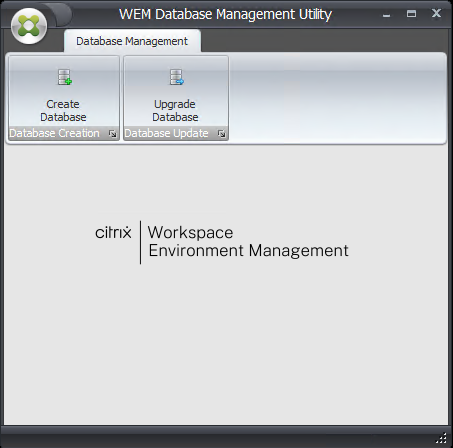
-
单击 创建数据库,然后单击 下一步。
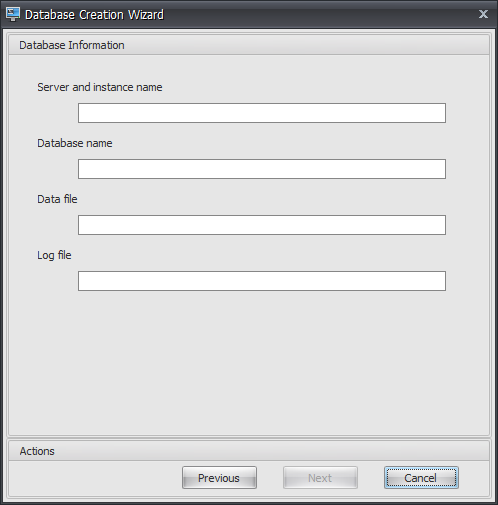
-
输入以下数据库信息,然后单击 下一步:
-
服务器和实例名称。 托管数据库的 SQL Server 的地址。 该地址必须能够按照基础设施服务器输入的准确地址访问。 键入服务器和实例名称作为计算机名称、完全限定域名或 IP 地址。 将完整的实例地址指定为 serveraddress,port\instancename。 如果未指定端口,则使用默认 SQL 端口号 (1433)。
-
数据库名称。 要创建的 SQL 数据库的名称。
注意:
数据库名称中不允许使用连字符 (-) 和破折号 (/) 等特殊字符。
-
数据文件:SQL Server 上 .mdf 文件位置的路径。
-
日志文件:SQL Server 上 .ldf 文件位置的路径。
注意:
数据库管理实用程序无法向您的 SQL Server 查询数据和日志文件的默认位置。 它们默认为 MS SQL Server 默认安装的默认值。 确保这两个字段中的值对于您的 MS SQL Server 安装来说是正确的,否则数据库创建过程将失败。
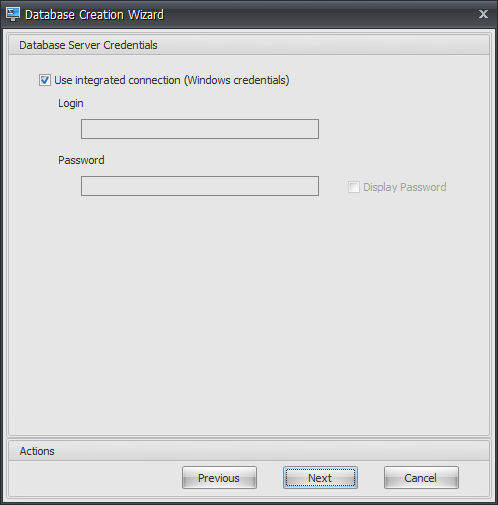
-
-
提供向导可用于创建数据库的数据库服务器凭据,然后单击 下一步。 这些凭据独立于基础设施服务创建后用于连接数据库的凭据。 它们没有被存储。
默认选择选项 使用集成连接 。 它允许向导使用其正在运行的身份的 Windows 帐户连接到 SQL 并创建数据库。 如果此 Windows 帐户没有足够的权限来创建数据库,您可以以具有足够权限的 Windows 帐户身份运行数据库管理实用程序,或者可以清除此选项并提供具有足够权限的 SQL 帐户。
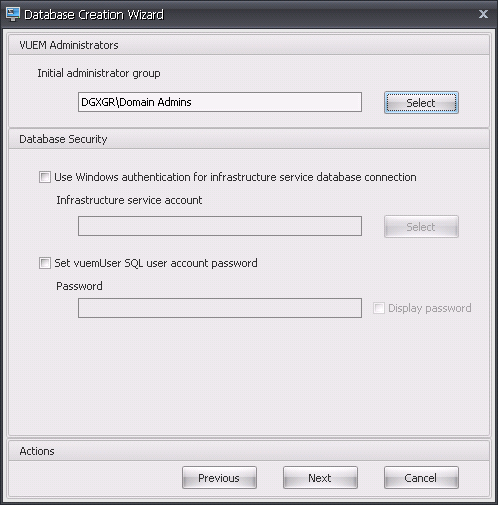
-
输入 VUEM 管理员和数据库安全详细信息,然后单击 下一个. 您在此处提供的凭据将由基础设施服务在创建数据库后用于连接数据库。 它们存储在数据库中。
-
初始管理员组。 此用户组预先配置为管理控制台的完全访问管理员。 只有配置为工作区环境管理管理员的用户才可以使用管理控制台。 指定一个有效的用户组,否则您将无法自己使用管理控制台。
-
使用 Windows 身份验证进行基础设施服务数据库连接。 当清除此选项(默认)时,数据库期望基础设施服务使用 vuemUser SQL 用户帐户连接到它。 vuemUser SQL 用户帐户由安装过程创建。 这要求为 SQL 实例启用混合模式身份验证。
选择此选项时,数据库希望基础设施服务使用 Windows 帐户与其连接。 在这种情况下,您选择的 Windows 帐户一定不能已经拥有 SQL 实例的登录名。 换句话说,您不能使用与创建数据库时相同的 Windows 帐户来运行基础设施服务。
要选择 gMSA,请按照与选择 AD 用户相同的步骤进行操作。
- 设置 vuemUser SQL 用户账户密码。 默认情况下,vuemUser SQL 帐户使用 8 个字符的密码创建,该密码使用大小写字母、数字和标点符号。 如果您想输入自己的 vuemUser SQL 帐户密码(例如,如果您的 SQL 策略要求更复杂的密码),请选择此选项。
重要:
- 如果您打算在 SQL Server Always On 可用性组中部署工作区环境管理数据库,则必须设置 vuemUser SQL 用户帐户密码。
- 如果您在此处设置了密码,请记住在 配置基础设施服务时指定相同的密码。
-
-
在摘要窗格中,检查您选择的设置,当您满意时,单击 创建数据库。
-
当您收到数据库创建成功完成的通知时,单击 完成 退出向导。
如果在数据库创建过程中出现错误,请检查基础设施服务安装目录中的日志文件“Citrix WEM 数据库管理实用程序调试日志.log”。
配置基础设施服务
提示:
您还可以使用工作区环境管理 PowerShell SDK 模块配置基础设施服务。 有关 SDK 文档,请参阅 Citrix 开发人员文档。
在基础设施服务运行之前,您必须使用 WEM 基础设施服务配置 实用程序对其进行配置,如此处所述。
-
从 开始 菜单选择 Citrix > 工作区环境管理 > WEM 基础架构服务配置实用程序.
-
在 数据库设置 选项卡中输入以下详细信息:
-
数据库服务器和实例。 托管工作区环境管理数据库的 SQL Server 实例的地址。 这必须能够完全按照基础设施服务器的输入进行访问。 将完整实例地址指定为 “serveraddress, port\instancename”。 如果未指定端口,则使用默认 SQL 端口号 (1433)。
-
数据库故障转移服务器和实例。 如果您使用数据库镜像,请在此处指定故障转移服务器地址。
-
数据库名称。 SQL 实例上工作区环境管理数据库的名称。
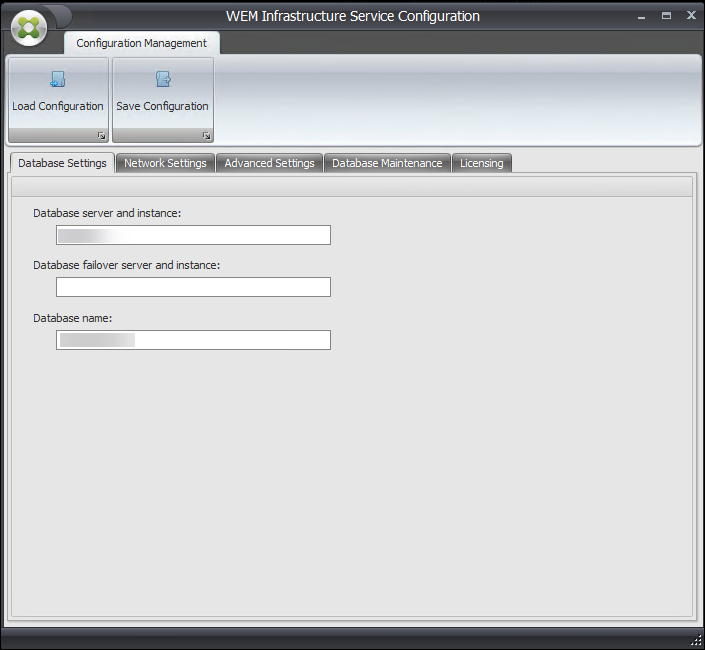
-
-
在 网络设置 选项卡中输入基础设施服务使用的端口:
-
管理端口。 管理控制台使用此端口连接基础设施服务。
-
代理服务端口。 您的代理主机使用此端口连接到基础设施服务。
-
缓存同步端口。 代理服务使用此端口将其缓存与基础设施服务同步。
-
WEM 监控端口。 [目前未使用。]
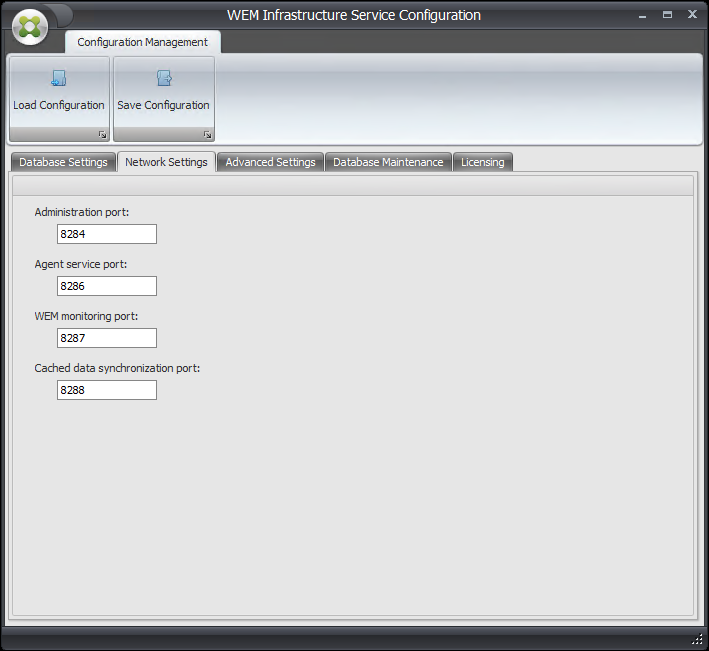
-
-
在 高级设置 选项卡中,输入模拟和自动刷新设置。
-
启用 Windows 帐户模拟。 默认情况下,此选项被清除,基础设施服务使用混合模式身份验证连接到数据库(使用在数据库创建期间创建的 SQL 帐户 vuemUser )。 如果您在创建数据库期间选择了 Windows 基础架构服务帐户,则必须选择此选项并指定相同的 Windows 帐户以供基础架构服务在连接期间模拟。 您选择的帐户必须是基础设施服务器上的本地管理员。
要选择 gMSA,请按照与选择 AD 用户相同的步骤进行操作。
-
设置 vuemUser SQL 用户账户密码。 允许您在数据库创建期间告知基础设施服务为 vuemUser SQL 用户配置的自定义密码。 仅当您在创建数据库期间提供了自己的密码时才启用此选项。
-
基础设施服务缓存刷新延迟。 基础设施服务刷新其缓存之前的时间(以分钟为单位)。 如果基础设施服务无法连接到 SQL,则使用缓存。
-
基础设施服务 SQL 状态监视器延迟。 每次基础设施服务尝试轮询 SQL 服务器之间的时间(以秒为单位)。
-
基础设施服务 SQL 连接超时。 基础设施服务尝试与 SQL 服务器建立连接时等待的时间(以秒为单位),超过此时间则终止尝试并生成错误。
-
启用调试模式。 如果启用,基础设施服务将设置为详细日志记录模式。
-
即使在线也使用缓存。 如果启用,基础设施服务将始终从其缓存中读取站点设置。
-
启用性能调整。 允许您在连接代理数量超过特定阈值(默认情况下为 200)的情况下优化性能。 因此,代理或管理控制台连接到基础设施服务所需的时间更短。
- 最小工作线程数。 指定线程池按需创建的最小工作线程数。 设置工作线程数,范围为30-3000。 根据连接的代理数量确定该值。 默认情况下,最小工作线程数为 200。
- 异步 I/O 线程的最小数量。 指定线程池按需创建的异步I/O线程的最小数量。 设置异步I/O线程数,范围为30-3000。 根据连接的代理数量确定该值。 默认情况下,异步I/O线程的最小数量是200。
重要:
当代理或管理控制台间歇性地与基础设施服务断开连接时,此功能特别有用。
注意:
在发出新请求时以及在切换到管理线程创建和销毁的算法之前,将使用在“启用性能调整”字段中设置的值。 有关更多信息,请参阅 https://docs.microsoft.com/en-us/dotnet/api/system.threading.threadpool.setminthreads?view=netframework-4.8 和 https://support.microsoft.com/en-sg/help/2538826/wcf-service-may-scale-up-slowly-under-load。
-
使用 Google Analytics 帮助改进工作区环境管理。 如果选择此选项,基础设施服务会将匿名分析发送到 Google Analytics 服务器。
-
不帮助使用 Google Analytics 改进工作区环境管理。 如果选中,基础设施服务将不会向 Google Analytics 服务器发送匿名分析。
重要:
从 2212 开始,工作区环境管理根据托管基础设施服务的机器的区域来确定选择哪个选项。 如果机器位于非欧洲地区,则选择第一个选项。 如果机器位于欧洲地区,则选择第二个选项。 此行为仅适用于全新安装。
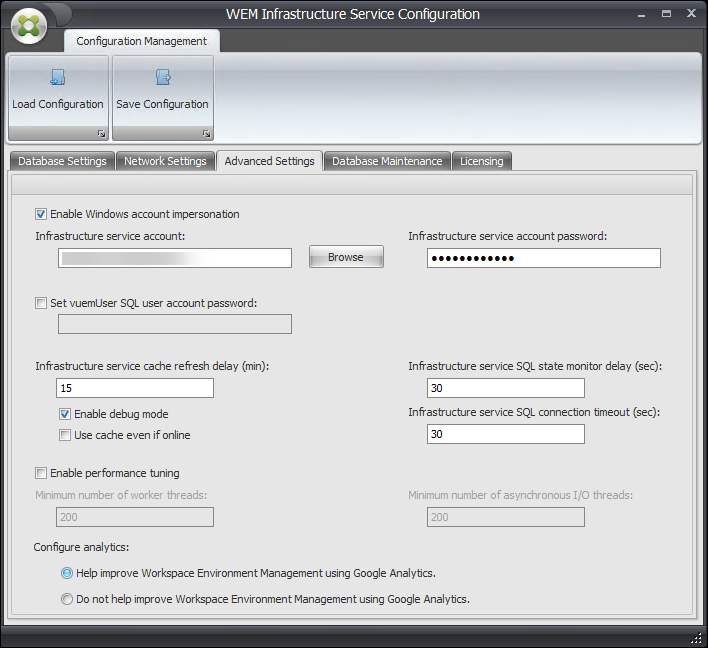
-
-
您可以使用 数据库维护 选项卡来配置数据库维护。
-
启用计划数据库维护。 如果启用,此设置将定期从数据库中删除旧的统计记录。
-
统计保留期。 确定用户和代理统计信息保留多长时间。 默认值为 365 天。
-
系统监控保留期。 确定系统优化统计数据的保留时间。 默认值为 90 天。
-
代理注册保留期。 确定代理注册日志在数据库中保留多长时间。 默认值为 1 天。
-
执行时间。 确定执行数据库维护操作的时间。 默认值为 02:00。
提示
作为最佳实践,我们建议您启用计划数据库维护以减少数据库大小并实现最佳性能。 如果单个 WEM 部署中有多个基础设施服务,则仅为一个基础设施服务启用它。
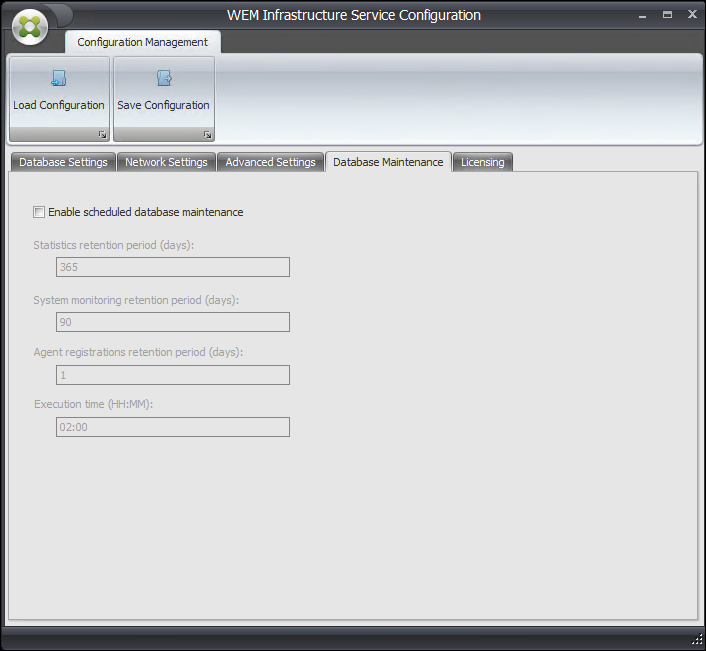
-
-
您可以选择使用 许可 选项卡在基础设施服务配置期间指定 Citrix 许可证服务器。 如果没有,当管理控制台首次连接到新的工作区环境管理数据库时,您必须在管理控制台功能区中的 关于 选项卡中输入 Citrix 许可证服务器凭据。 在两种情况下,Citrix 许可证服务器信息都存储在数据库的相同位置。
- 全局许可证服务器覆盖。 启用此选项可键入工作区环境管理使用的 Citrix 许可证服务器的名称。 您在此处键入的信息将覆盖工作区环境管理数据库中已有的任何 Citrix 许可证服务器信息。
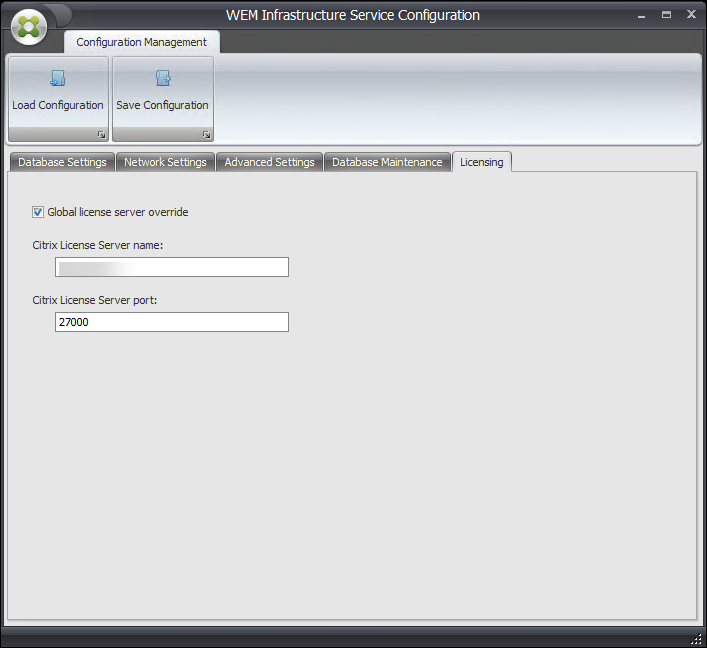
在基础设施服务配置满意后,单击 保存配置 保存这些设置,然后退出基础设施服务配置实用程序。